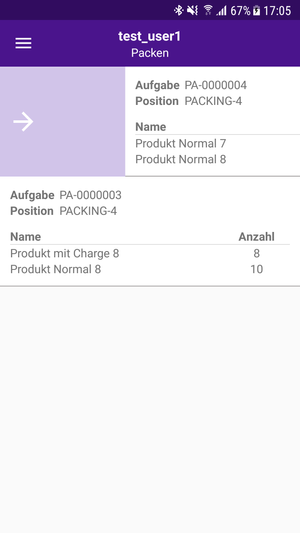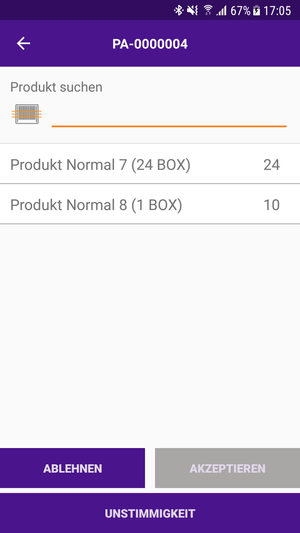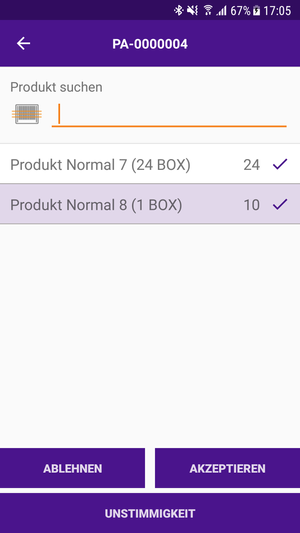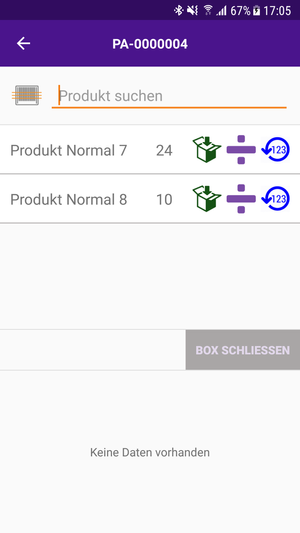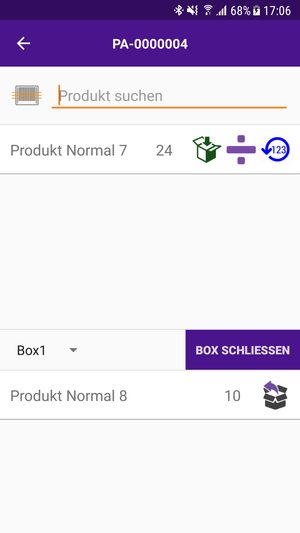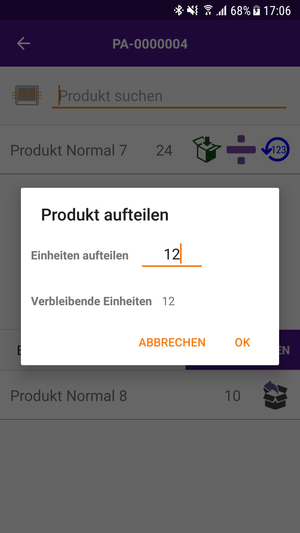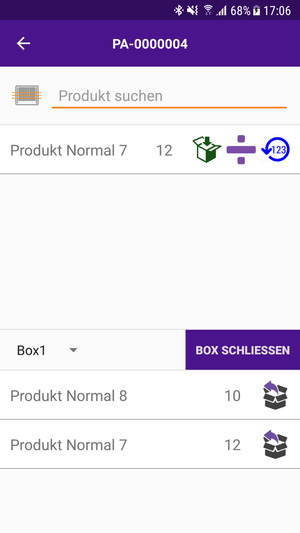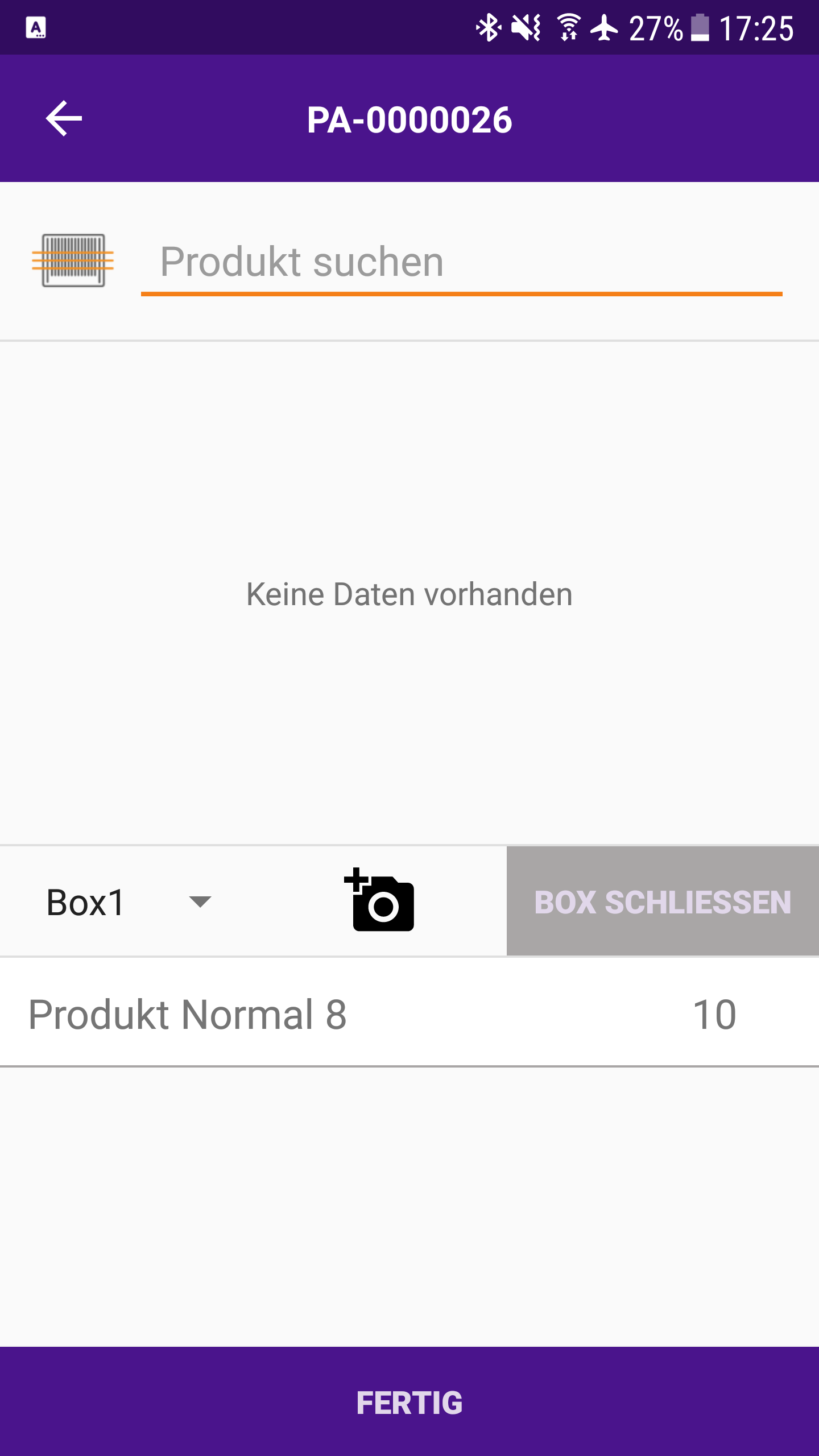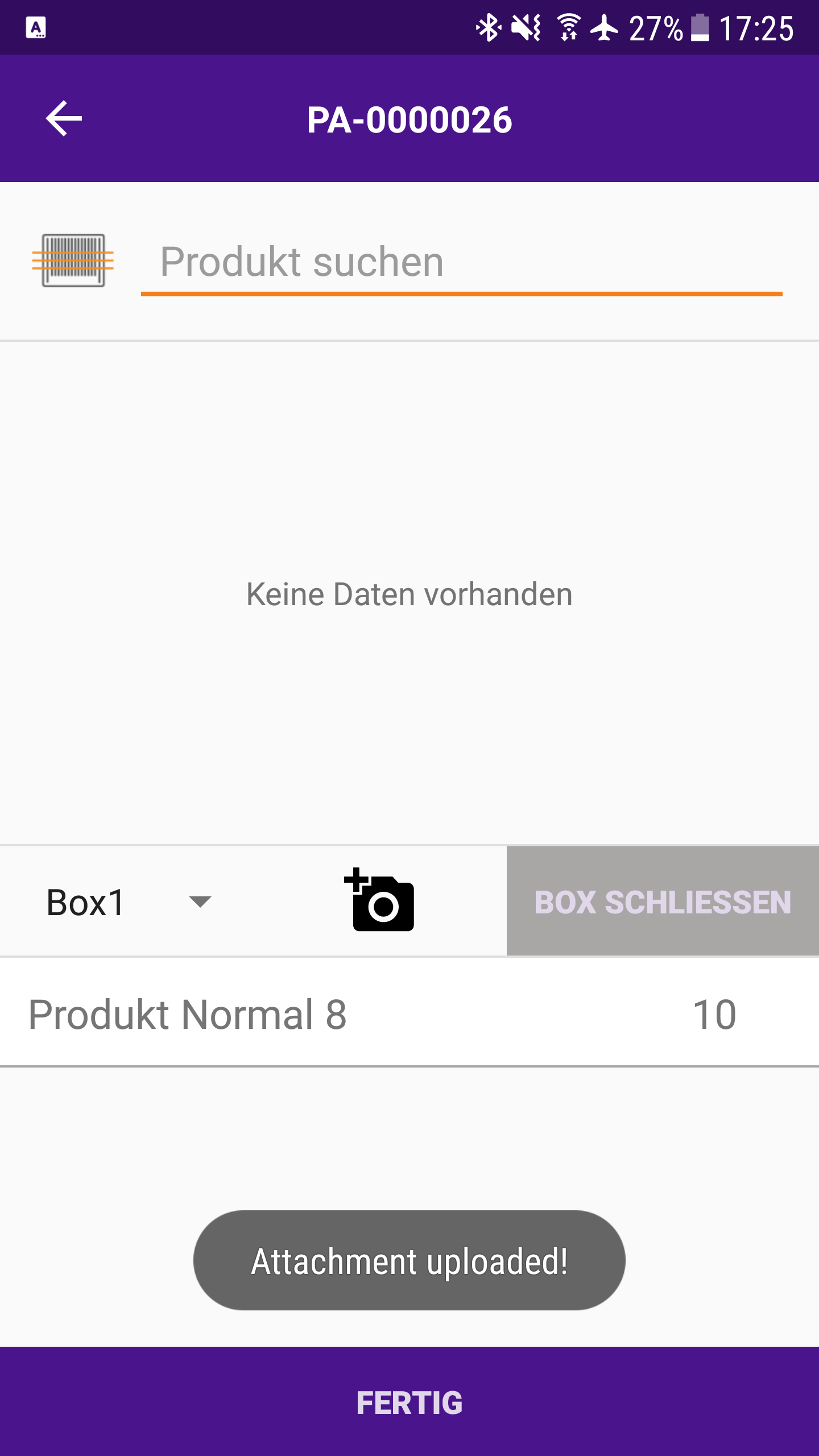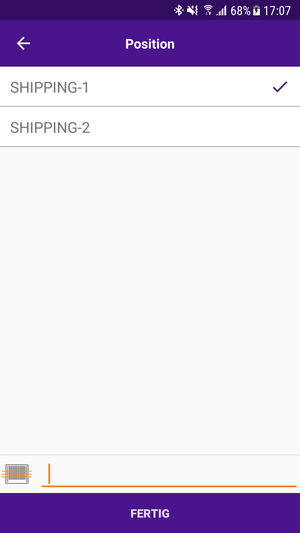In "Packen" kann der Mitarbeiter alle offenen Pack Aufgaben sehen. Sollten speziell ihm Aufgaben zugeteilt worden sein, kann er nur diese annehmen und durchführen.
Ziel des Pack Prozesses ist
- Die Kontrolle der zu versendenden Produkte (Quantität, Chargen, Seriennummern)
- Die Dokumentation in wie vielen Boxen die Produkte des Auftrags versendet werden
PULPO WMS kann optional außerdem eigene oder dem Auftrag angehängte Versand-Label bzw. Tracking-Label ausdrucken.
Speziell für den ECommerce Bereich, wo häufig in großen Batches von 10 - 40 Sendungen pro Kommissionier-Aufgabe gepickt werden, stellt PULPO WMS einen abweichenden Pack-Prozess bereit. Mit dem Scan eines Produktes wird dieses direkt dem Auftrag zugeordnet und das entsprechende Label kann ausgedruckt werden. Dies reduziert die Anzahl der Scan-Prozesse und macht den Packer noch schneller.
Der unten aufgeführte Prozess ist speziell für Enterprise Kunden, wo Sendungen häufig mehrere Produkte beinhalten und diese in mehreren Boxen versandt werden.
- Aufgaben können generell durch einen Swipe nach rechts angenommen werden
- Bevor die Anzahl bestätigt wurde, kann die Pack Aufgabe abgelehnt werden (z.B. wenn die Anzahl der Produkte nicht stimmt). Sollten die vorliegenden Produkte völlig von den erwarteten Produkten abweichen (d.h. jemand hat offensichtlich einen falschen Auftrag in diese Pack Position gelegt, so kann der Mitarbeiter kann auf "Unstimmigkeit" klicken. In beiden Fällen werden manuell vom Leitstand entsprechende Maßnahmen eingeleitet.
- Wurde die Anzahl per Klick auf das Produkt bestätigt, kann die Pack Aufgabe akzeptiert werden. Bei Produkte mit Chargen oder Seriennummer können diese in der Detailansicht der Produkte bei Bedarf ebenfalls kontrolliert werden.
- Der Mitarbeiter hat nun drei Möglichkeiten Boxen zu erstellen. Er kann mit Klick auf ein Produkt in seiner Gesamtheit der Box hinzufügen (Screenshot 2). Er kann mit Klick auf Produkte, welche bereits in versandfertigen Boxen bereit liegen und nicht erneut verpackt werden, entsprechend aufteilen (Screenshot 3). Er kann mit Klick auf zusätzliche Einheiten eines Produktes der gerade ausgewählten Box hinzufügen (Screenshots 4 und 5) um diese maximal zu füllen.
- Nach Schließen einer Box kann mit dem Klick auf das Kamera-Icon ein Foto gemacht werden. Dies kann dabei helfen Reklamationsfälle zu lösen bzw. zu beweisen, dass das Produkt in adäquatem Zustand versandt wurde.
- Sind alle Produkte in Boxen verpackt, werden sie durch Scannen einer entsprechenden Position dem Versand übergeben.
Related articles